在家庭或办公室中,网络覆盖是一个重要的问题。为了解决覆盖不到的区域,很多人会选择添加第二个无线路由器来扩展网络信号。然而,如何正确地桥接第二个无线路由器却是一个让人困惑的问题。本文将以简洁明了的方式教您如何在短时间内完成这一任务。
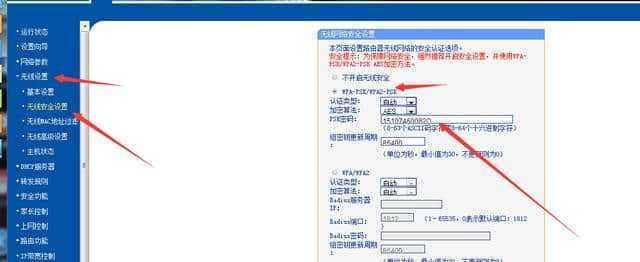
1.确认您的网络拓扑结构:了解您现有网络的连接方式,例如,是通过ADSL拨号上网还是有线宽带连接。
2.确定适合桥接的路由器:选择一个支持桥接功能的无线路由器,并确保其与您已有的路由器兼容。
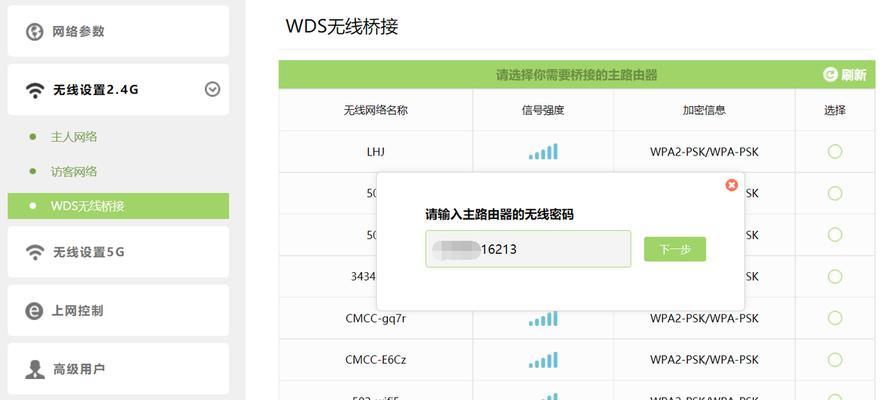
3.连接第二个无线路由器:将第二个无线路由器通过网线与主路由器连接,可以使用主路由器的LAN口或WAN口。
4.进入第二个无线路由器的管理页面:打开浏览器,在地址栏输入无线路由器的IP地址,进入管理页面。
5.设置第二个无线路由器为桥接模式:在管理页面中找到“网络设置”或类似选项,选择“桥接模式”,并保存设置。

6.禁用DHCP功能:在管理页面中找到“DHCP服务器”或类似选项,将其关闭,以避免IP地址冲突。
7.设置与主路由器相同的无线网络:在管理页面中找到“无线设置”,将无线网络名称(SSID)和密码设置为与主路由器相同,确保无缝切换。
8.确认桥接是否成功:保存设置后,重新启动第二个无线路由器,并尝试连接到无线网络。如果成功连接并能正常上网,则表示桥接设置成功。
9.重新定位第二个无线路由器:根据需求,将第二个无线路由器放置在信号覆盖不到的区域,以扩展网络信号。
10.根据需要进行进一步设置:根据个人需求,在管理页面中进行更多高级设置,如端口转发、IP过滤等。
11.桥接其他设备:如果需要连接更多的设备,可以使用网线或无线方式将其连接到第二个无线路由器。
12.定期维护和更新:为保持网络的稳定性和安全性,定期更新第二个无线路由器的固件,并进行网络维护。
13.解决桥接中的常见问题:如果遇到桥接过程中的问题,如连接失败或无法上网等,可以参考无线路由器的使用手册或在线论坛寻求帮助。
14.桥接注意事项:在桥接过程中,需确保第二个无线路由器的信号不会干扰到其他无线网络,并保持与主路由器的适当距离。
15.高级用户专享:如果您是一位高级用户,还可以尝试其他桥接方式,如WDS桥接、中继模式等,以满足更复杂的网络需求。
通过本文的指引,您可以在短时间内掌握如何桥接第二个无线路由器。无论是为了扩展网络覆盖,还是为了提高网络速度和稳定性,正确地桥接第二个无线路由器都是一种有效的解决方案。记住以上步骤,并根据个人需求进行相应设置,您将能够轻松搭建稳定的网络环境。

















